- Režim inkognito prehliadača Chrome po ukončení vymaže históriu prehliadača, súbory cookie a prihlasovacie informácie, aby zostal pri prehliadaní diskrétny.
- Všetky stiahnuté súbory alebo záložky vytvorené v režime inkognito budú na vašom zariadení stále viditeľné.
- Používatelia uviedli, že vyhľadávania a navštívené webové stránky uskutočnené v režime inkognito sa navrhujú vo všeobecnom poli.
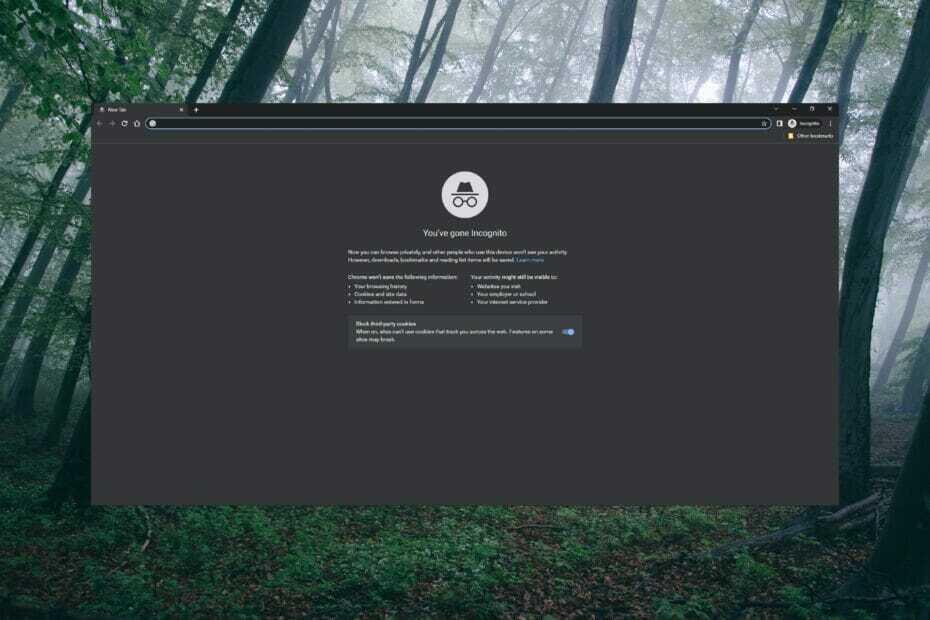
- Jednoduchá migrácia: použite asistenta Opera na prenos odchádzajúcich údajov, ako sú záložky, heslá atď.
- Optimalizujte využitie zdrojov: vaša pamäť RAM sa využíva efektívnejšie ako Chrome
- Vylepšené súkromie: integrovaná bezplatná a neobmedzená sieť VPN
- Žiadne reklamy: vstavaný blokovač reklám zrýchľuje načítanie stránok a chráni pred ťažbou údajov
- Stiahnite si Operu
Chrome Inkognito je režim súkromného prehliadania, ktorý používateľom umožňuje surfovať na webe bez uloženia ich histórie, súborov cookie a prihlasovacích údajov. To znamená, že aktivita prehliadania vykonaná v režime inkognito sa nezobrazí v histórii prehliadača.
Používatelia nahlásili, že ich vyhľadávania a webové stránky navštívené v režime inkognito sa zapamätajú a pri bežnom prehliadaní sa zobrazujú ako navrhované vyhľadávania vo všeobecnom poli. Pokračujte v čítaní, aby ste našli riešenie tohto problému.
Ako funguje anonymné prehliadanie v prehliadači Chrome?
Účelom režimu inkognito je umožniť používateľom prehliadať bez toho, aby ostatní používatelia toho istého zariadenia videli históriu a údaje prehliadača. V režime inkognito sa súbory cookie a údaje zapamätajú, ale po zatvorení okna súkromného prehliadania sa odstránia.
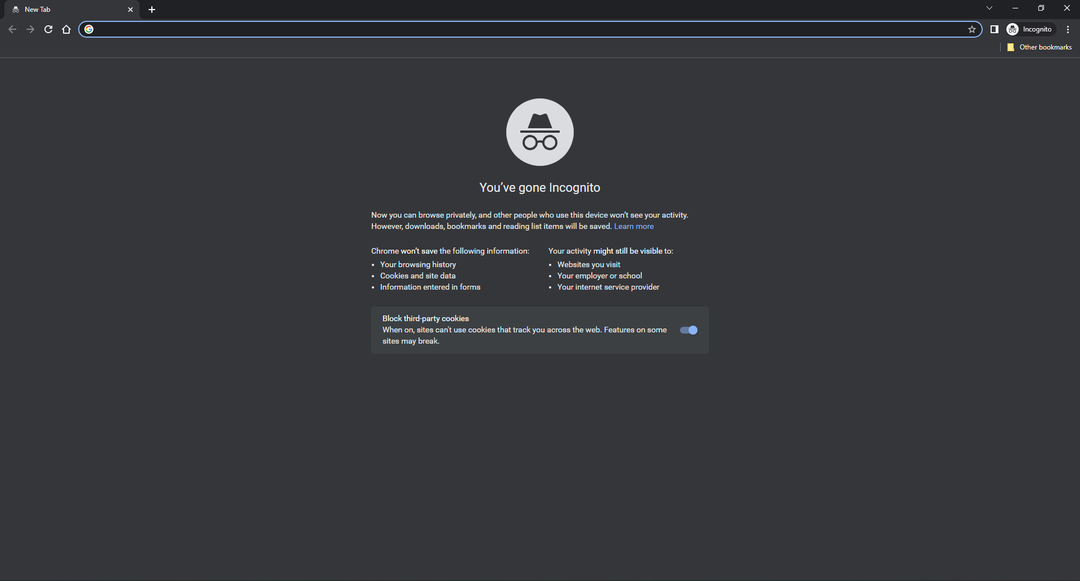
Chrome jasne uvádza, že režim inkognito neukladá históriu, súbory cookie, povolenia a prihlasovacie údaje. Neskrýva však lokality alebo navštívené stránky pred poskytovateľmi sietí, vyhľadávačmi, zamestnávateľmi alebo školami.
Všetky stiahnuté súbory alebo záložky vytvorené v režime inkognito budú na zariadení viditeľné aj po ukončení anonymného prehliadania.
Ako môžem zabrániť tomu, aby si Chrome Inkognito pamätal stránky, ktoré navštevujem?
1. Použite iný prehliadač
Google Chrome je jedným z najpopulárnejších prehliadačov vďaka jednoduchému používateľskému rozhraniu a rýchlosti. Nie je však žiadnym tajomstvom, že Chrome nie je najsúkromnejším prehliadačom a má množstvo tvrdení o porušení ochrany osobných údajov a sledovania.
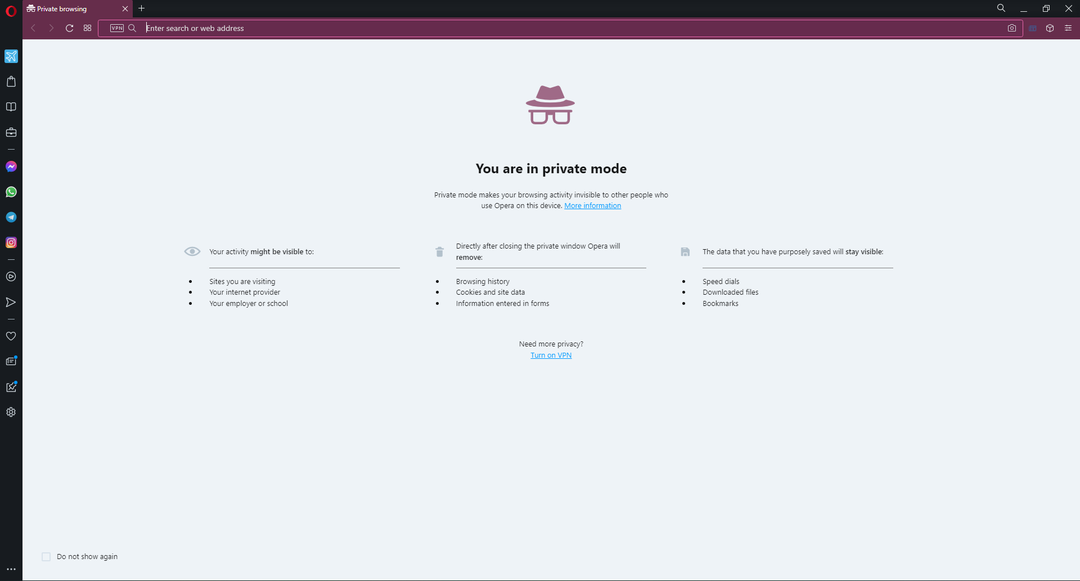
Pre bezpečnejšie prehliadanie odporúčame prehliadač Opera. Tento prehliadač má vstavanú sieť VPN so zásadou neprihlasovania, takže používatelia môžu pokojne surfovať na webe. Opera má tiež režim súkromného prehliadania, takže používatelia môžu prehliadať diskrétne.

Opera
Prehliadajte diskrétne v súkromnom prehliadači Opery a chráňte svoje údaje pomocou vstavanej siete VPN.
2. Vypnite automatické dopĺňanie
- OTVORENÉ Chrome a kliknite na tri bodky v pravom hornom rohu a potom vyberte nastavenie.
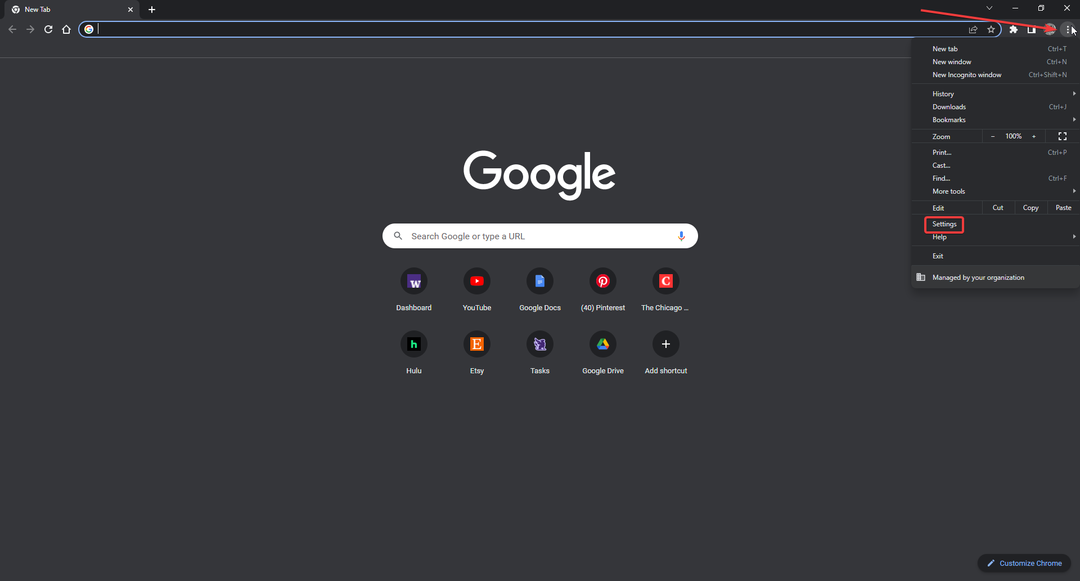
- Pod Vy a Google, vyberte Sync a služby Google.
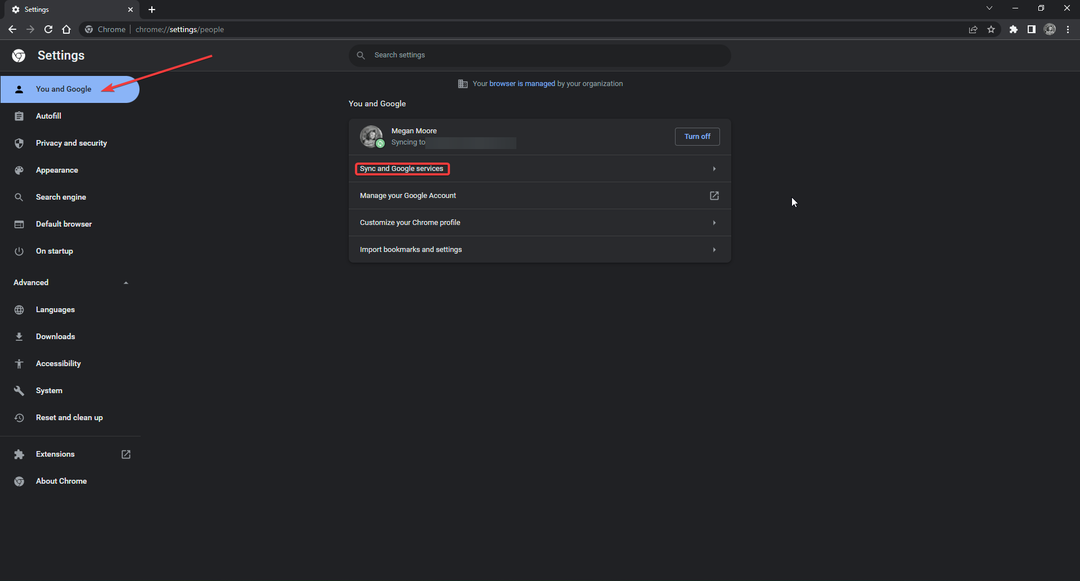
- Pod Ďalšie služby Google, prepnúť Automatické dopĺňanie vyhľadávaní a adries URL vypnúť.
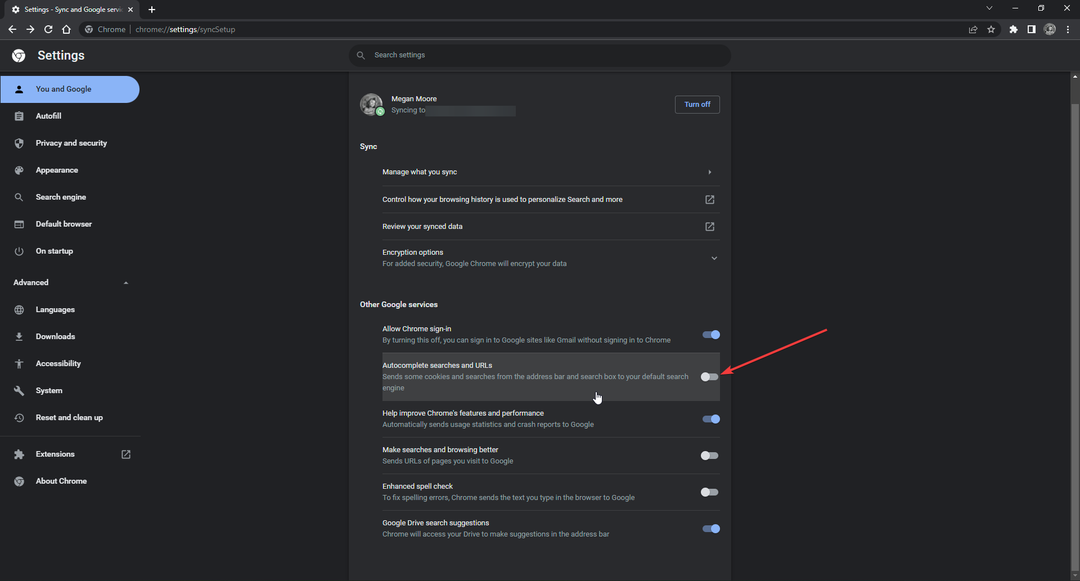
Tip odborníka: Niektoré problémy s počítačom je ťažké vyriešiť, najmä pokiaľ ide o poškodené úložiská alebo chýbajúce súbory systému Windows. Ak máte problémy s opravou chyby, váš systém môže byť čiastočne poškodený. Odporúčame vám nainštalovať Restoro, nástroj, ktorý naskenuje váš stroj a zistí, v čom je chyba.
Kliknite tu stiahnuť a začať s opravou.
Automatické dopĺňanie je navrhnuté tak, aby používateľom uľahčilo vyhľadávanie a vypĺňanie údajov a zvýšilo rýchlosť prehliadania. To však môže spôsobiť, že vyhľadávania uskutočnené v režime inkognito sa zobrazia pri normálnom prehliadaní.
3. Vymažte údaje prehliadača
- OTVORENÉ Chrome a kliknite na tri bodky v pravom hornom rohu a potom vyberte nastavenie.
- Kliknite Súkromie a bezpečnosť potom Vymazať údaje prehliadania.
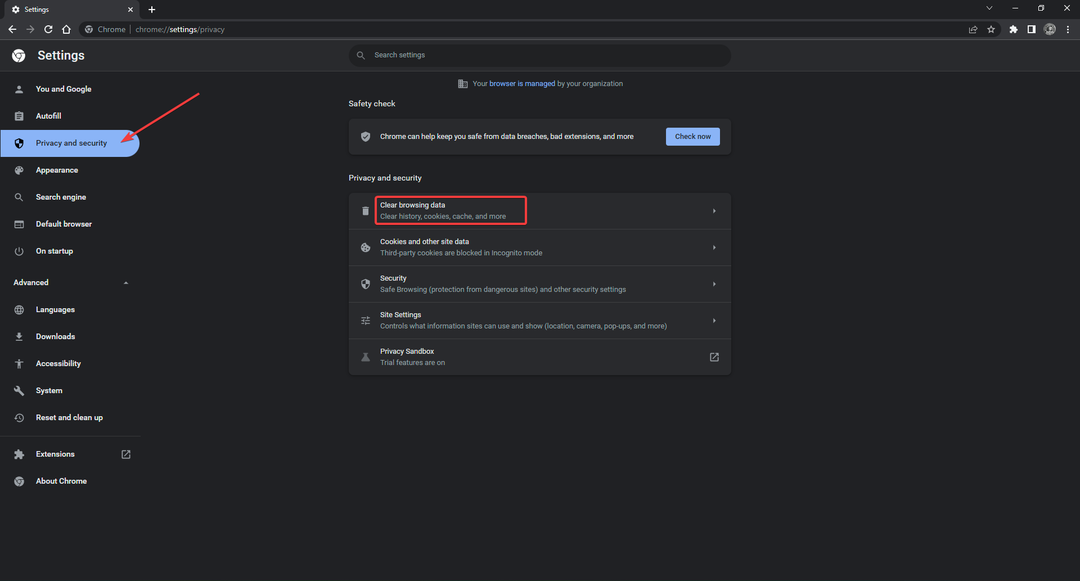
- Upravte časový rozsah a začiarknite všetky políčka a potom kliknite Zmazať dáta.

Vymazanie údajov prehliadača je rýchly spôsob, ako sa zbaviť histórie a vyrovnávacej pamäte a odstráni údaje z vami vybratého časového rozsahu. Môže to tiež zrýchliť rýchlosť prehliadania, ak ste to už nejaký čas nevymazali.
- Viac ako 3 spôsoby, ako znova spustiť automatické dopĺňanie vyhľadávania Google v prehliadači Chrome
- 7 spôsobov, ako obnoviť panel s adresou prehliadača Chrome
- 2 tipy, vďaka ktorým sa chybový kód Chrome 5 stane minulosťou
4. Odstrániť históriu vyhľadávania
- Ísť do Google.com a v pravom dolnom rohu kliknite na nastavenie.
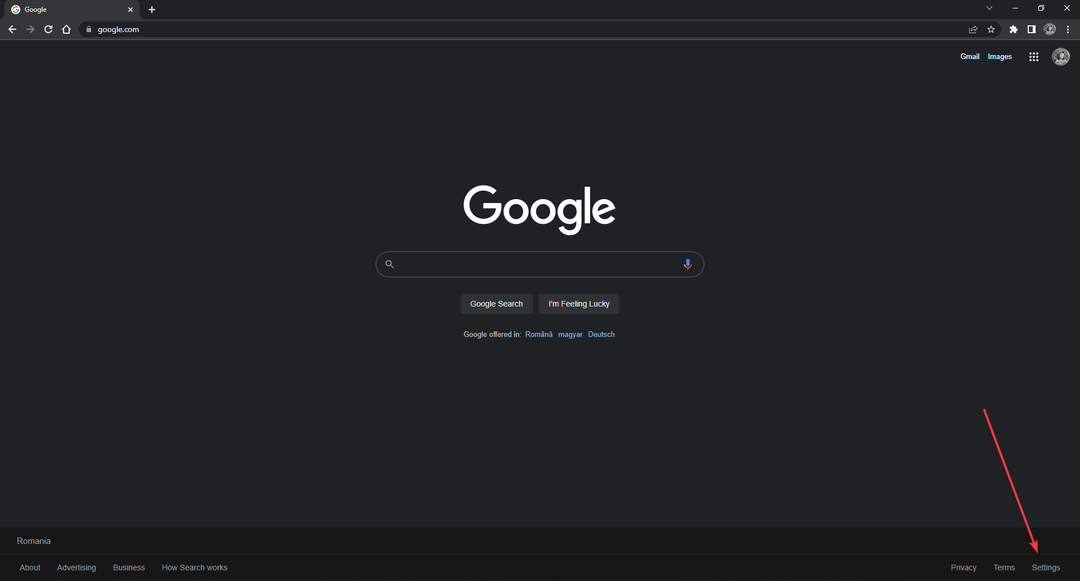
- Kliknite História vyhľadávania.
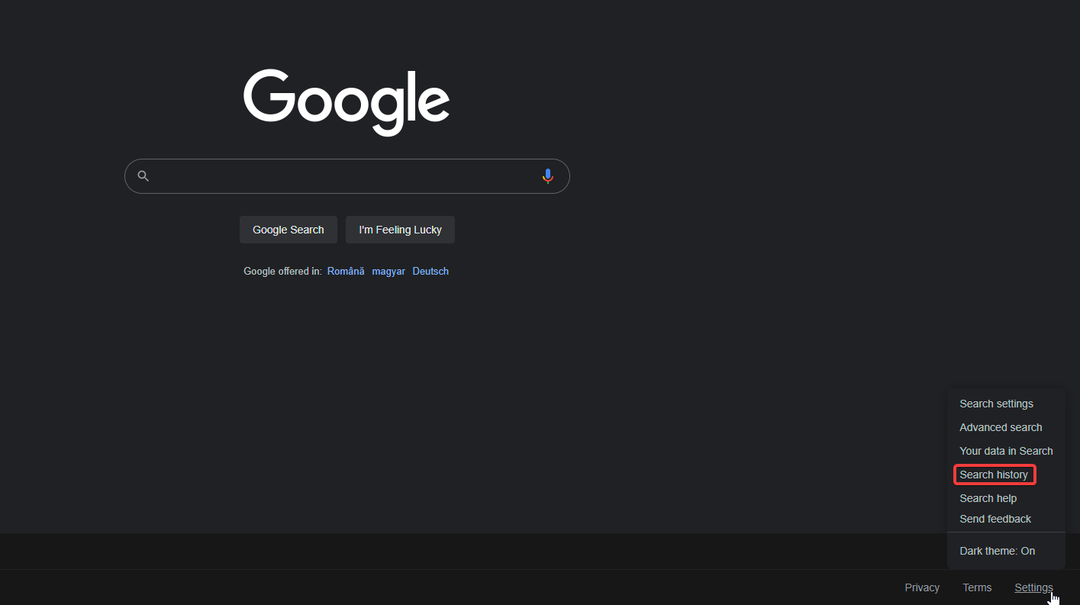
- Vyberte Odstrániť a vyberte časový rozsah histórie, ktorú chcete odstrániť.
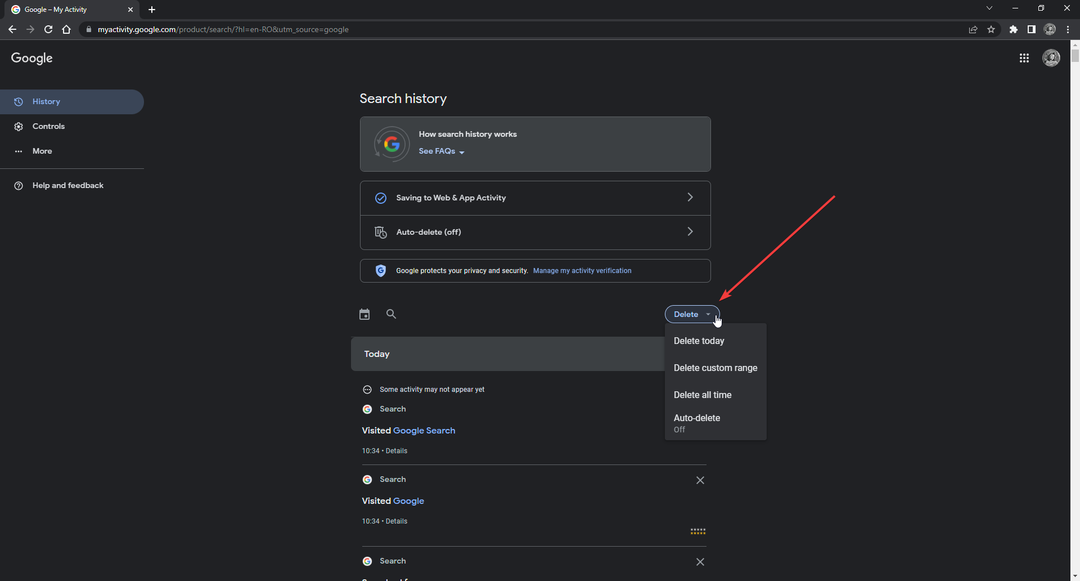
- Vyberte aktivitu, ktorú chcete odstrániť. Ak chcete vymazať iba históriu vyhľadávania, začiarknite iba políčko vedľa Vyhľadávanie.
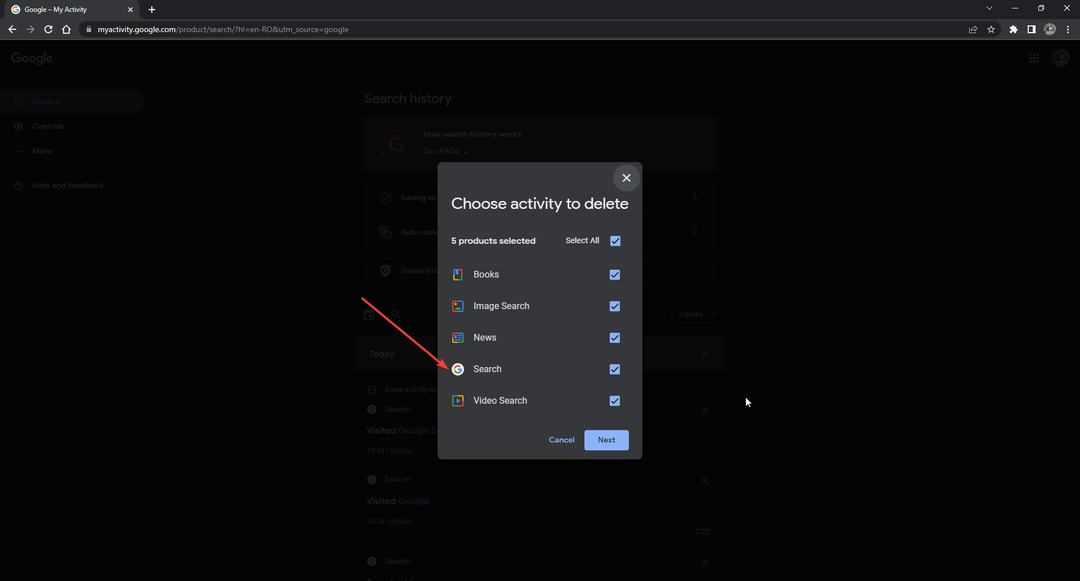
- Kliknite Ďalšie, potom Odstrániť.
- Kliknite OK.
Ak je vaším hlavným vyhľadávacím nástrojom Google, vymazaním histórie vyhľadávania natrvalo odstránite všetky predchádzajúce vyhľadávania. Ak to nechcete robiť tak často, môžete si v nastaveniach histórie vyhľadávania nastaviť automatické odstraňovanie, ktoré automaticky odstráni históriu vyhľadávania každé 3, 18 alebo 36 mesiacov.
5. Vypnite aktivitu na webe a v aplikáciách
- Ísť do Google.com a v pravom dolnom rohu kliknite na nastavenie.
- Kliknite História vyhľadávania.
- Vyberte Ukladá sa do Aktivity na webe a v aplikáciách.
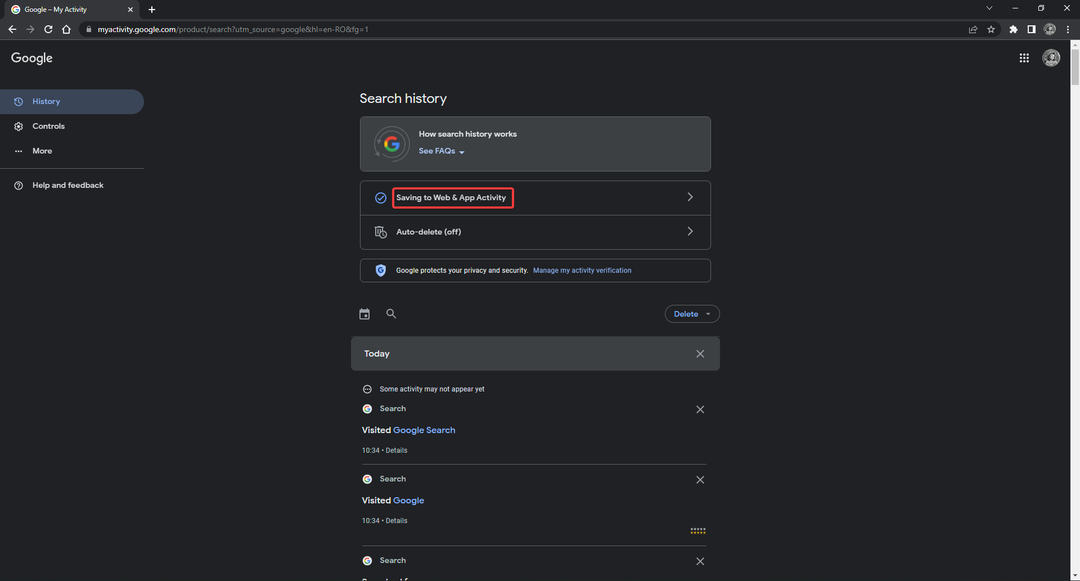
- Kliknite Vypnúť.
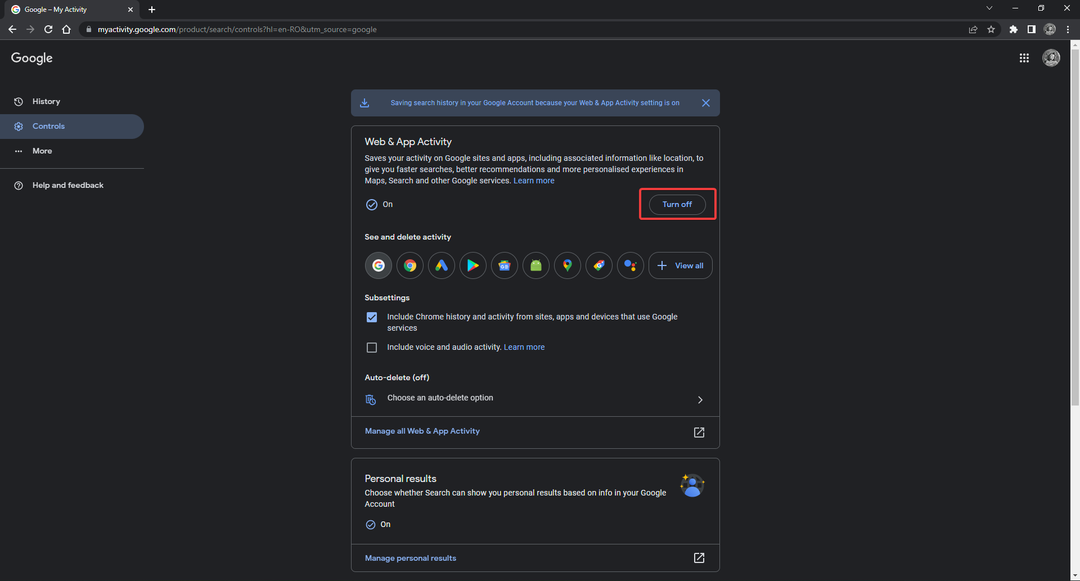
Funkcia Aktivita na webe a v aplikáciách ukladá vašu aktivitu na Googli a priraďuje aplikácie, aby poskytovala rýchlejšie vyhľadávania a odporúčania na vyhľadávanie. Vypnutím tejto funkcie môže Google zabrániť navrhovať vyhľadávania uskutočnené v režime inkognito.
Tieto metódy ponúkajú riešenie, aby si Chrome Inkognito pamätal navštívené webové stránky. Účelom inkognita je diskrétne prehliadanie, takže môže byť frustrujúce, ak vo všeobecnom poli vidíte vyhľadávania uskutočnené počas súkromného prehliadania.
Ak máte problém kde Chrome Inkognito sa vôbec nezobrazuje, máme riešenia aj na tento problém.
Dajte nám vedieť v komentároch nižšie, ak ste našli iné riešenie, ktoré nie je uvedené vyššie.
 Stále máte problémy?Opravte ich pomocou tohto nástroja:
Stále máte problémy?Opravte ich pomocou tohto nástroja:
- Stiahnite si tento nástroj na opravu počítača na TrustPilot.com hodnotené ako skvelé (sťahovanie začína na tejto stránke).
- Kliknite Spustite skenovanie nájsť problémy so systémom Windows, ktoré by mohli spôsobovať problémy s počítačom.
- Kliknite Opraviť všetko na opravu problémov s patentovanými technológiami (Exkluzívna zľava pre našich čitateľov).
Používateľ Restoro stiahol 0 čitateľov tento mesiac.


